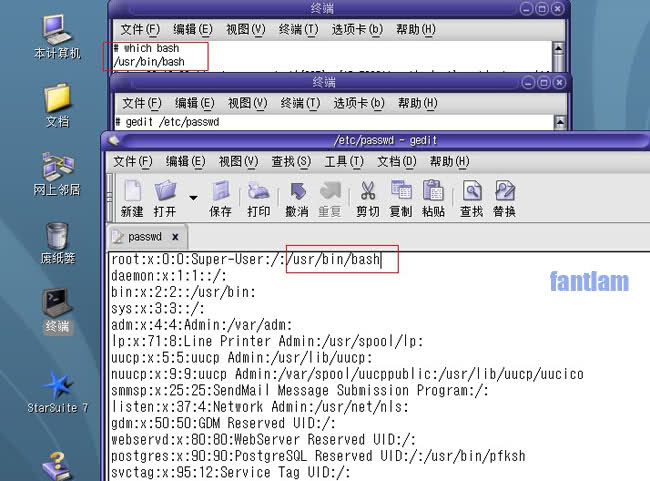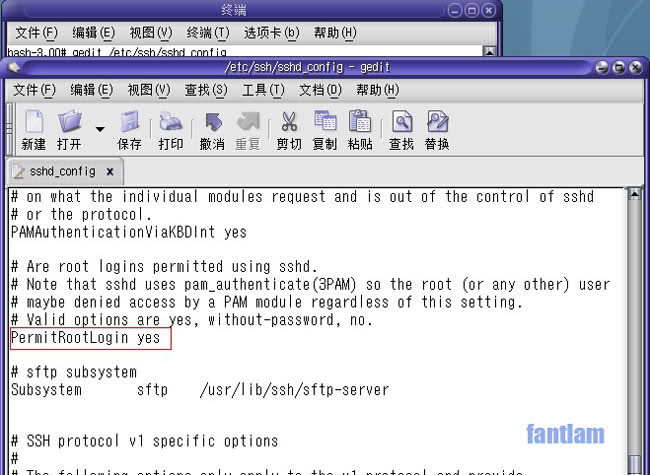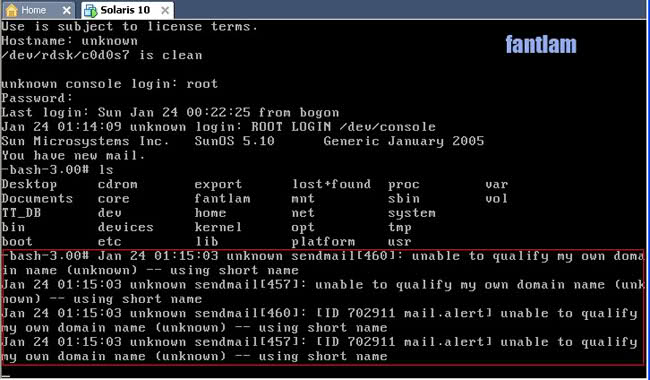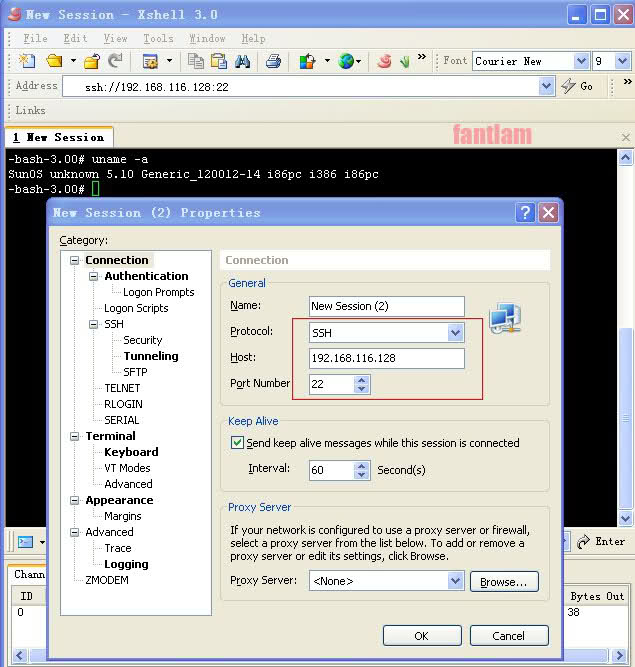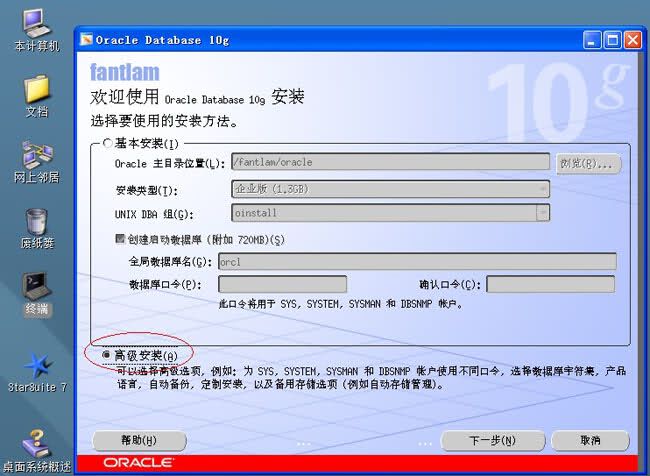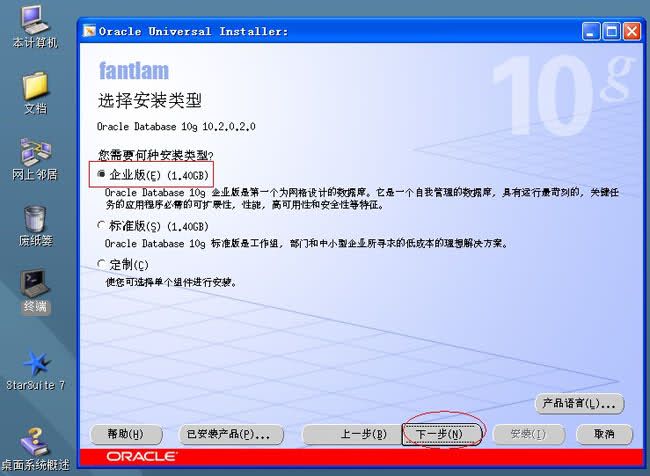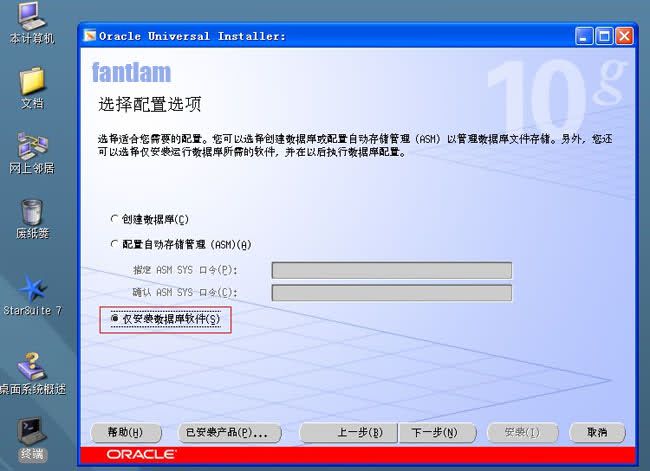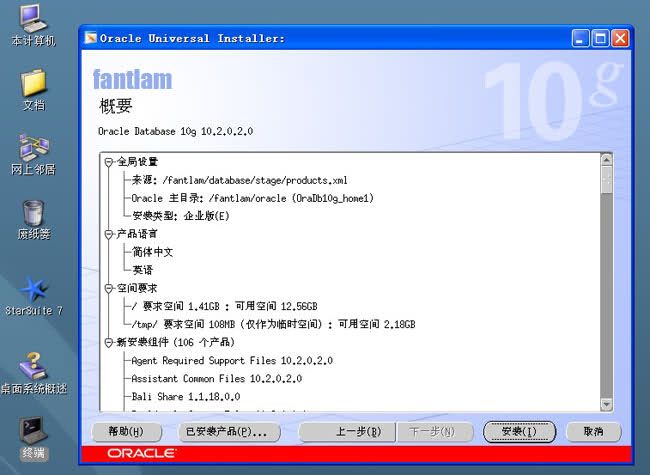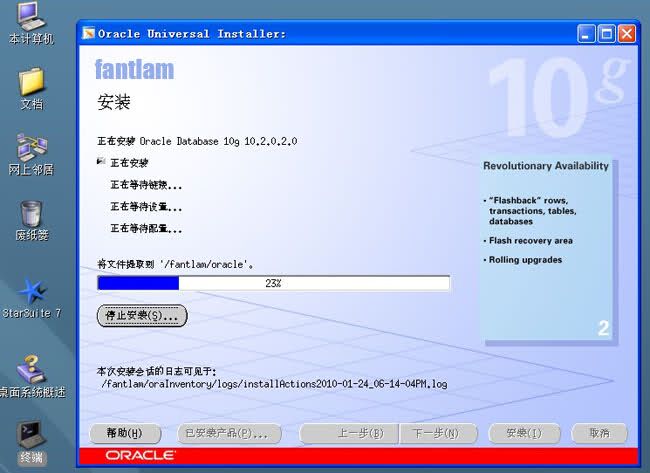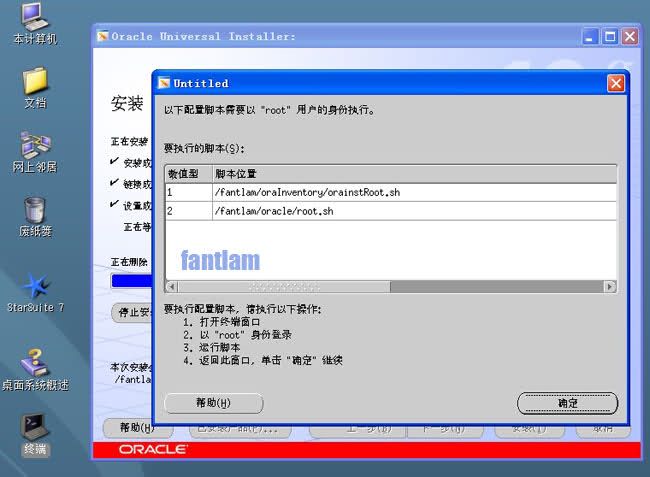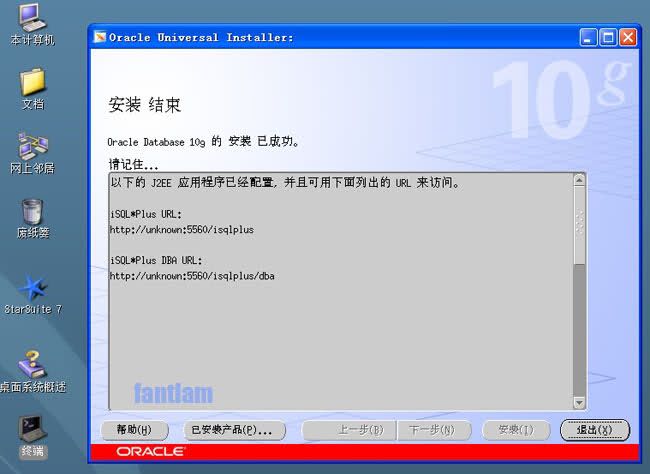solaris10 oracle10数据库安装
摘自:http://fantlam.blogbus.com/logs/56971509.html
这一篇带来的是在Solaris 10上安装Oracle 10g,之前已经做过一篇 CentOS5.3安装Oracle11g 由于11g不提供x_86平台的系统,所以选择了10g,现在2个产品都属Oracle公司,所以未来有最佳搭档的可能,这篇文章就说说怎么在Solaris 10安装Oracle 10g。
准备工作:
1、Solaris 10系统,安装过程就不多说了,详情可以参考我以前的文章。
Sun Solaris 10安装(CD版) - 2008-04-06 15:44:25
Solaris Express Develop Edition 安装 - 2008-04-06 17:46:19
Solaris Express Develop Edition 安装(续) - 2008-04-06 21:16:24
Sun Solaris 10安装(DVD版) - 2008-04-08 22:04:10
注意一点 分区的时候要手动设置是swap 1.5G以上,这次设了2G,硬盘空间也要足够大,我用了20G。
2 、Oracle for Solaris的软件,可以到Oracle官方下载
3、 远程控制软件,我选择xmanager3,虽然是用虚拟机装的系统,但我们仍旧当它是一个远程机器。
修改shell
Solaris 10 默认用的是古老的shell,不方便,想改为linux那种。
缺省的shell 就是古老的shell
echo $SHELL
/sbin/sh
不过据说为了安全不建议更改,但这里我就改了,不然操作很不方便。
#which bash
/usr/bin/bash
gedit /etc/passwd
修改如图1所示
注销一下 就可以发现已经更改过来了。
允许远程登录
默认的Solaris是不允许的
vi /etc/ssh/sshd_config 修改
PermitRootLogin yes
如图2
svcadm restart ssh 重启生效。
关闭solaris图形界面
如果不想开机显示图形界面,减少资源开销,可以如下操作
-bash-3.00# /usr/dt/bin/dtconfig -d
已作
禁止桌面自动启动。
关闭自动启动图形 /usr/dt/bin/dtconfig -d
允许自动启动图形 /usr/dt/bin/dtconfig -e
启动图形界面
/usr/dt/bin/dtlogin -daemon
exit
停止sendmail
重启过后,进入字符模式,当输入命令的时候总是出现图3中的现象
解决方法:svcadm disable sendmail 停掉sendmail 就不会了
2.
这节做环境配置
需要远程登录到主机上操作,之前我用的是putty,filezilla这样的工具,而今天用另一种xmanager,它的组件xftp、xshell、xstart已经可以完成所需工作
-bash-3.00# ifconfig -a
lo0: flags=2001000849<UP,LOOPBACK,RUNNING,MULTICAST,IPv4,VIRTUAL> mtu 8232 index 1
inet 127.0.0.1 netmask ff000000
e1000g0: flags=1004843<UP,BROADCAST,RUNNING,MULTICAST,DHCP,IPv4> mtu 1500 index 2
inet 192.168.116.128 netmask ffffff00 broadcast 192.168.116.255
ether 0:c:29:66:1a:f9
在主机上得出IP地址之后,就可以连接了。
用xshell连接,如图4
官方要求的包
SUNWarc
SUNWbtool
SUNWhea
SUNWlibm
SUNWlibms
SUNWsprot
SUNWtoo
SUNWi1of
SUNWi1cs
SUNWi15cs
SUNWxwfnt
查看是否安装了包
-bash-3.00# pkginfo -i SUNWarc SUNWbtool SUNWhea SUNWlibm SUNWlibms SUNWsprot SUNWtoo SUNWi1of SUNWi1cs SUNWi15cs SUNWxwfnt
system SUNWarc Lint Libraries (usr)
system SUNWbtool CCS tools bundled with SunOS
system SUNWhea SunOS Header Files
system SUNWi1of ISO-8859-1 (Latin-1) Optional Fonts
system SUNWlibm Math & Microtasking Library Headers & Lint Files (Usr)
system SUNWlibms Math & Microtasking Libraries (Usr)
system SUNWsprot Solaris Bundled tools
system SUNWtoo Programming Tools
system SUNWxwfnt X Window System platform required fonts
错误: 未发现"SUNWi1cs"的信息
错误: 未发现"SUNWi15cs"的信息
本来想把这两个包从光盘里挑出来传进去安装,但其实不行的,只能从光盘直接读取
安装包
-bash-3.00# pwd
/cdrom/sol_10_807_x86/Solaris_10/Product
-bash-3.00# pkgadd -d /cdrom/sol_10_807_x86/Solaris_10/Product SUNWi1cs
处理软件包范例<SUNWi1cs>来自</cdrom/sol_10_807_x86/Solaris_10/Product>
X11 ISO8859-1 Codeset Support(i386) 2.0,REV=2004.10.17.15.04
Copyright 2004 Sun Microsystems, Inc. All rights reserved.
Use is subject to license terms.
使用</>作为包的基本目录
## 正在处理软件包信息.
## 正在处理系统信息.
8软件包路径名已经正确地安装
## 检查软件包的从属性
## 检查磁盘空间需求
## 检查同已经安装的软件包之间的冲突.
## 检查setuid/setgid程序。
在这个软件包中包含了正文程序,只有具有超级-用户的权限才能在这个软件包
的安装过程中执行它们.
要继续安装<SUNWi1cs> [y,n,?] y
安装X11 ISO8859-1 Codeset Support成为<SUNWi1cs>
##正在安装1部分- 1.
232 块
安装<SUNWi1cs>成功
-bash-3.00# pkgadd -d /cdrom/sol_10_807_x86/Solaris_10/Product SUNWi15cs
处理软件包范例<SUNWi15cs>来自</cdrom/sol_10_807_x86/Solaris_10/Product>
X11 ISO8859-15 Codeset Support(i386) 2.0,REV=2004.10.17.15.04
Copyright 2004 Sun Microsystems, Inc. All rights reserved.
Use is subject to license terms.
使用</>作为包的基本目录
## 正在处理软件包信息.
## 正在处理系统信息.
6软件包路径名已经正确地安装
## 检查软件包的从属性
## 检查磁盘空间需求
## 检查同已经安装的软件包之间的冲突.
## 检查setuid/setgid程序。
在这个软件包中包含了正文程序,只有具有超级-用户的权限才能在这个软件包
的安装过程中执行它们.
要继续安装<SUNWi15cs> [y,n,?] y
安装X11 ISO8859-15 Codeset Support成为<SUNWi15cs>
##正在安装1部分- 1.
1460 块
安装<SUNWi15cs>成功
添加用户组
-bash-3.00# groupadd oinstall
-bash-3.00# groupadd dba
-bash-3.00# mkdir -p /fantlam/oracle
-bash-3.00# useradd -g oinstall -G dba -s /usr/bin/bash -d /fantlam/oracle oracle
-bash-3.00# passwd oracle
新口令:
请重新输入新口令:
passwd:oracle 的口令已成功更改
-bash-3.00# chown -R oracle:oinstall fantlam
设置环境变量
-bash-3.00# su - oracle
Sun Microsystems Inc. SunOS 5.10 Generic January 2005
-bash-3.00$ vi .bash_profile
export PATH
ORACLE_BASE=/fantlam
ORACLE_HOME=$ORACLE_BASE/oracle
ORACLE_SID=fantlam
PATH=$ORACLE_HOME/bin:$PATH
DISPLAY=192.168.1.100:0.0
export ORACLE_BASE ORACLE_HOME ORACLE_SID PATH DISPLAY
-bash-3.00$ exit
logout
-bash-3.00$ su - oracle
口令:
Sun Microsystems Inc. SunOS 5.10 Generic January 2005
-bash-3.00$ env | grep ORA
ORACLE_SID=fantlam
ORACLE_BASE=/fantlam
ORACLE_HOME=/fantlam/oracle
用xftp把软件传到主机上
图5
解压oracle
-bash-3.00$ ls
10202_database_solx86.zip oracle
-bash-3.00$ unzip 10202_database_solx86.zip
-bash-3.00$ ls -l
总数 1330932
-rw-r--r-- 1 oracle oinstall 681090961 1月 24日 01:02 10202_database_solx86.zip
drwxrwxr-x 6 oracle oinstall 512 2006 7月 25 database
drwxr-xr-x 2 oracle oinstall 512 1月 24日 09:37 oracle
-bash-3.00$ pwd
/fantlam
-bash-3.00$ chown -R oracle:oinstall database/
修改参数
用root用户修改 vi /etc/system
(G 去到最后一行 按ESC a插入以下代码)
set noexec_user_stack=1
set semsys:seminfo_semmni=100
set semsys:seminfo_semmns=1024
set semsys:seminfo_semmsl=256
set semsys:seminfo_semvmx=32767
set shmsys:shminfo_shmmax=4294967295
set shmsys:shminfo_shmmin=1
set shmsys:shminfo_shmmni=100
set shmsys:shminfo_shmseg=10
不需要重启
3.
使用xstart登录到主机,可以进行图形界面操作,其实用xshell也是可以直接调出的。
图6
接下来跟着图一步步走
图7
下一步
图8
选择企业版
图9
弹出框可以不理会
图10
通过了所有检查,可以继续
图11
仅安装软件
图12
开始安装
图13
等待
图14
安装完成,按照提示要执行脚本
图15
-bash-3.00# cd /fantlam
-bash-3.00# pwd
/fantlam
-bash-3.00# ./oraInventory/orainstRoot.sh
更改权限/fantlam/oraInventory 到 770.
更改组名/fantlam/oraInventory 到 oinstall.
脚本的执行已完成
-bash-3.00# ./oracle/root.sh
Running Oracle 10g root.sh script...
The following environment variables are set as:
ORACLE_OWNER= oracle
ORACLE_HOME= /fantlam/oracle
Enter the full pathname of the local bin directory: [/usr/local/bin]:
Creating /usr/local/bin directory...
Copying dbhome to /usr/local/bin ...
Copying oraenv to /usr/local/bin ...
Copying coraenv to /usr/local/bin ...
Creating /var/opt/oracle/oratab file...
Entries will be added to the /var/opt/oracle/oratab file as needed by
Database Configuration Assistant when a database is created
Finished running generic part of root.sh script.
Now product-specific root actions will be performed.
OK 安装成功。
图16